ActiveDirectory 設定-3- [ActiveDirectory]
今回は「グループポリシー」の設定による
フォルダリダイレクトについて。
突然ですが、PCって突然壊れるものですよね![]()
更にホームユースで定期的なデータバックアップを
各個人に任せてもまず行わない(できない)![]()
そんな状態でHDDが故障したりしたら、大事なデータが無くなって大騒ぎです。
各個人のデータをサーバ上に一元管理してこれを定期的にバックアップする事が出来れば、あまり手間をかけずに最悪の事態を回避できる![]()
そこで、マイドキュメントをサーバ上の共有フォルダにリダイレクトしてこれを実現させる。
「ユーザ構成」-「Windowsの設定」-「フォルダリダイレクト」-「マイドキュメント」のプロパティを開く。
(「グループポリシー」の設定は「ActiveDirectory 設定-2-」の記事参照)
設定「基本-全員のフォルダを同じ場所にリダイレクトする」を選択し、
更に、対象のフォルダの場所「ルートパスの下に各ユーザのフォルダを作成する」を選択
ルートパスにはサーバ共有フォルダのフォルダリダイレクト先を指定する。
上記設定を行うと、 ルートパスで指定したフォルダにユーザ名のフォルダが作成され、
更にその下にマイドキュメントフォルダが作成され、リダイレクトされる。
(クライアントPCの各ユーザのマイドキュメントフォルダの内容が全てここに保存され一元管理できる)
![]() 「設定」タブの「ユーザにマイドキュメントに対して排他的な権限を与える」にチェックが付いた状態だと該当ユーザ以外はアクセスが拒否されてしまい、データバックアップ時に不便である為チェックを外す。
「設定」タブの「ユーザにマイドキュメントに対して排他的な権限を与える」にチェックが付いた状態だと該当ユーザ以外はアクセスが拒否されてしまい、データバックアップ時に不便である為チェックを外す。
(後で必要に応じでアクセス権を設定)
これで、クライアントPCにログオンすると、マイドキュメントフォルダの場所がサーバ上の設定フォルダになる。(マイドキュメントのプロパティからフォルダの場所を見れば確認できる)
以上、フォルダリダイレクトについてでした。

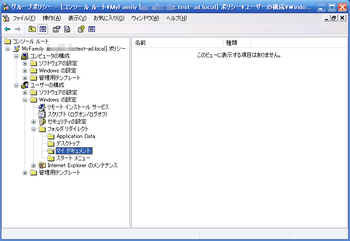

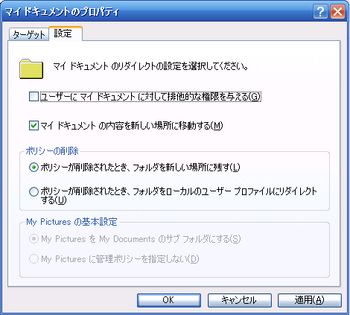




コメント 0